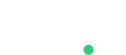Com o plugin da Dito para Wordpress, você poderá trackear automaticamente o comportamento das pessoas em seu site ou blog feito em Wordpress.
Instalação
1) Através do admin do Wordpress
- Baixe o arquivo master.zip para seu computador;
- No admin do seu site em Wordpres clique em
Pluginse em seguida emAdicionar novo; - Clique em
Fazer upload do plugin; - Escolha o arquivo que você baixou no
passo 1e clique em Instalar agora; - Ative o plugin clicando na aba
Pluginse, em seguida na lista de plugins, procure e clique em "Ativar" o plugin da Dito; - Pronto! O plugin está instalado e você já pode configurá-lo para utilizar a Dito.
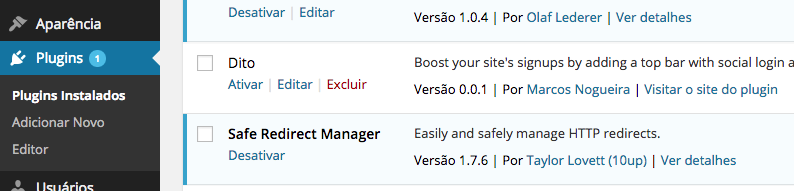
Ativar o plugin
Configurando o plugin
Com o plugin ativado, um item com o nome Dito irá aparecer no menu lateral do admin do seu Wordpress.
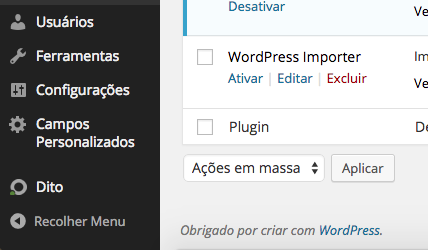
Menu da Dito
Clique no item Dito e você será redirecionado para a página de configuração da Dito.
Nessa página você poderá configurar as seguintes informações:
API Keyda plataforma da Dito;- Eventos que você deseja trackear em seu site ou blog;
- Seletores para identificação dos usuários via newsletter
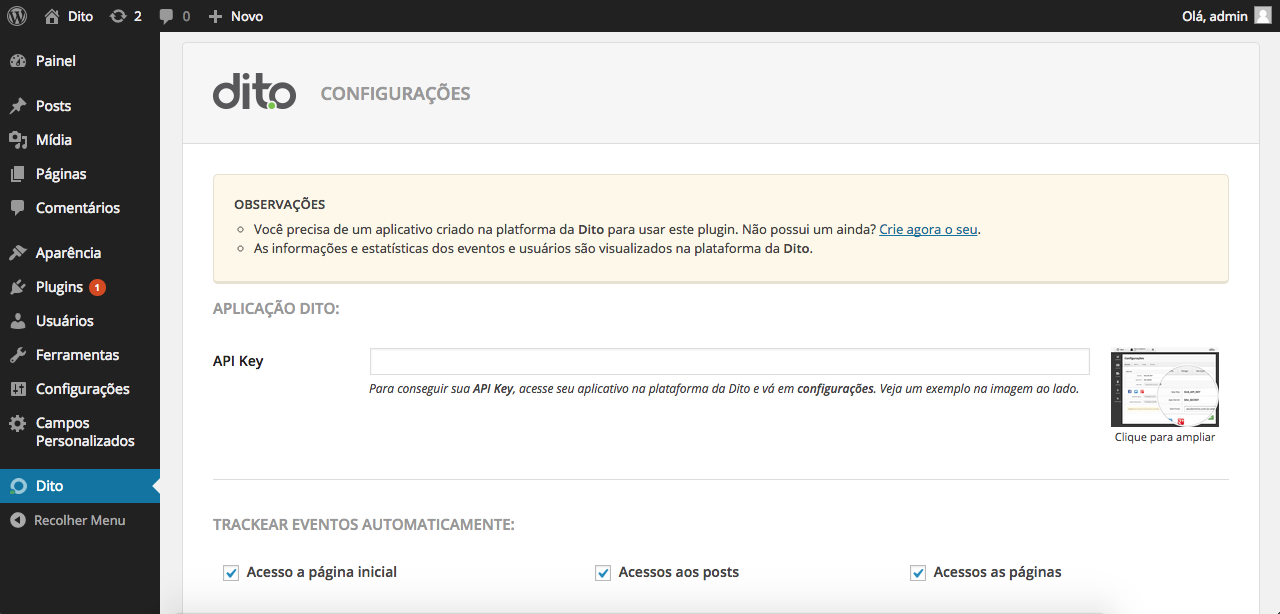
Configurações do plugin
Entendendo os seletores
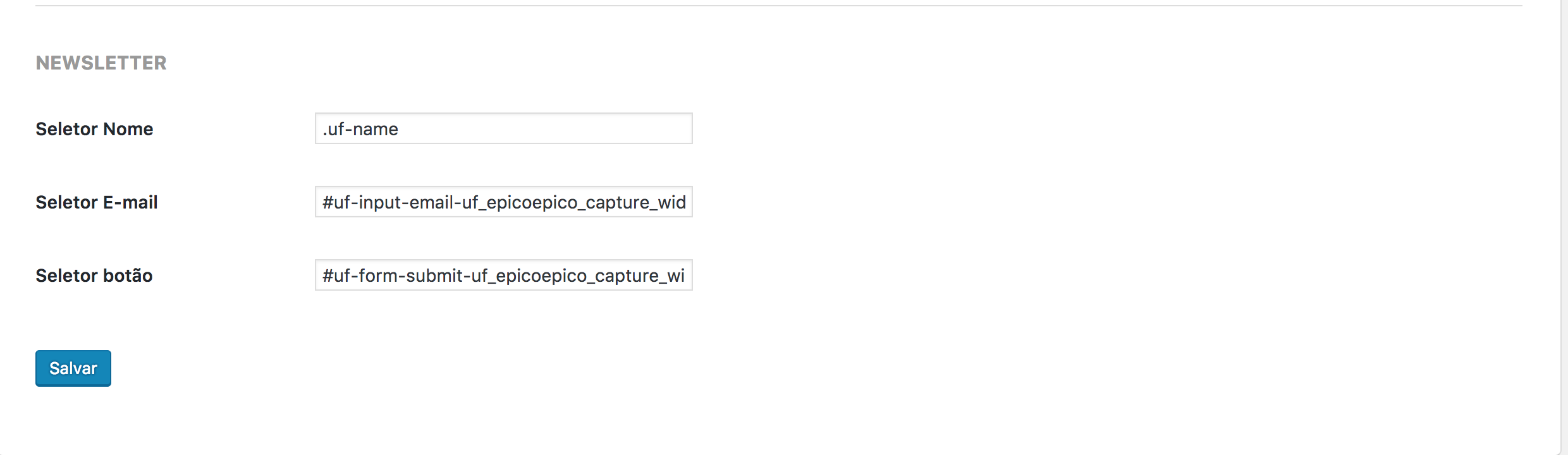
Configuração dos seletores
Os seletores são identificadores do html do seu blog que irá permitir a Dito capturar o nome, o e-mail e o clique do usuário ao se inscrever na sua newsletter. Com isso, a Dito ficará apta a cadastrar seus novos usuários assim como os seus eventos de navegação.
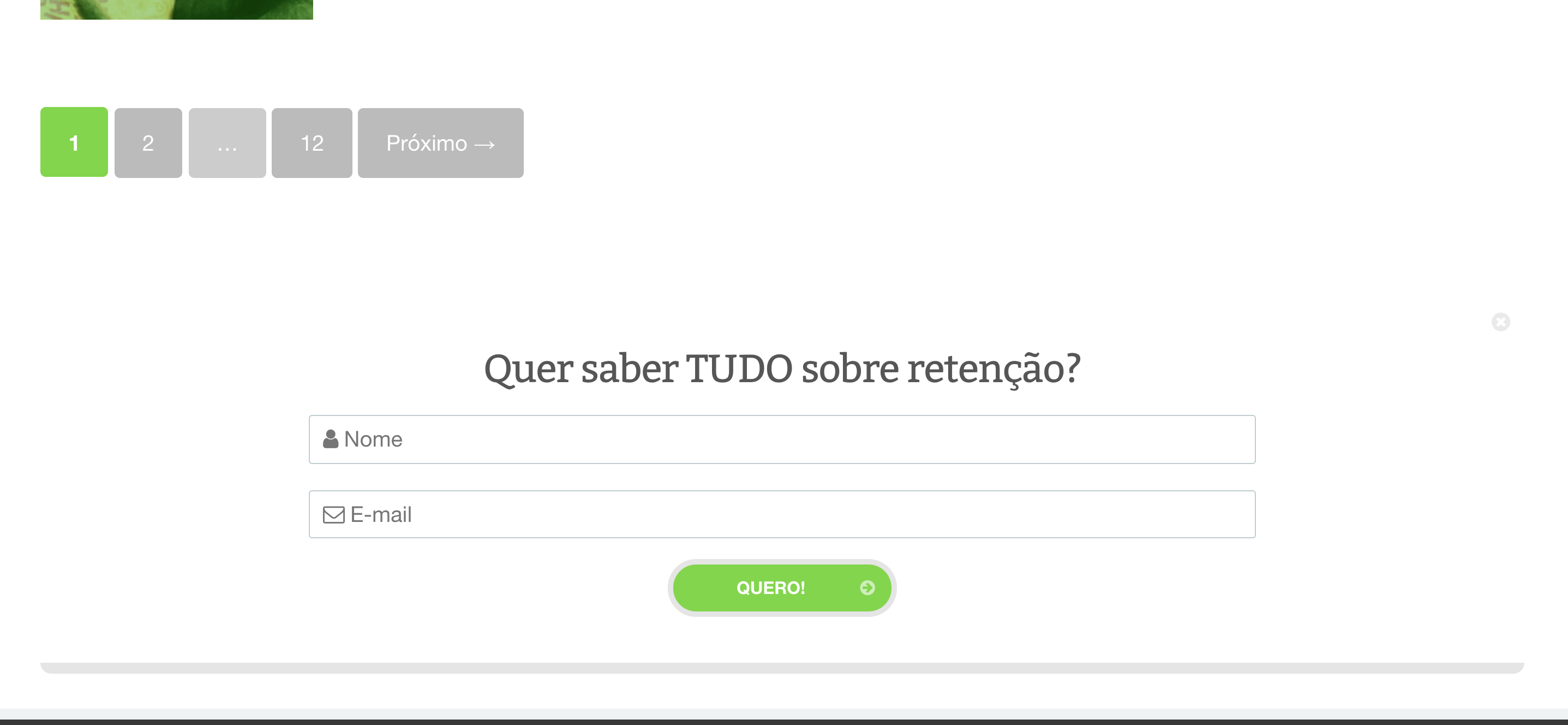
Newsletter Dito
Uma forma fácil de se pegar os seletores é clicando com o botão direito do mouse em cima do elemento e selecionar a opção "inspecionar"
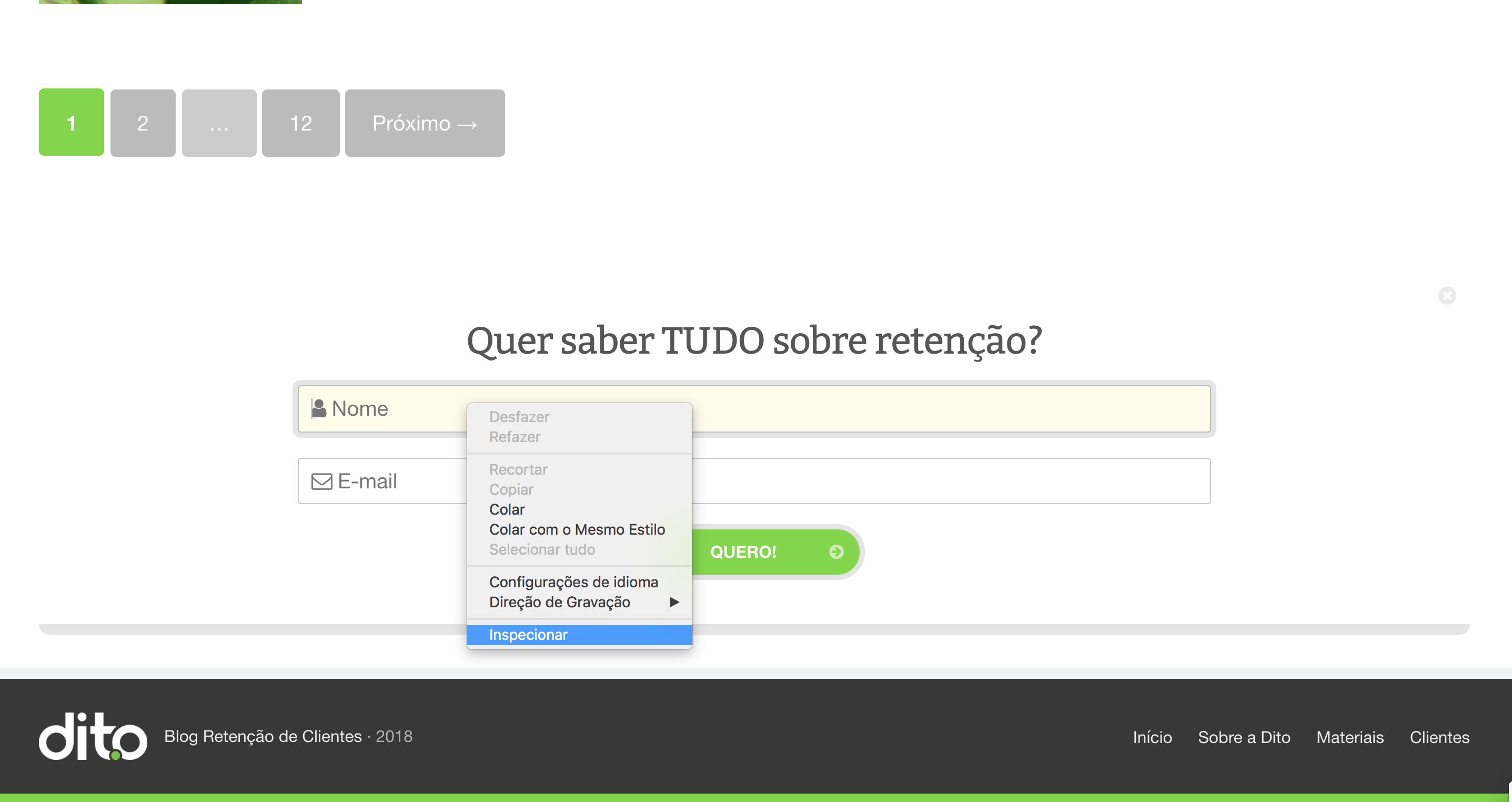
Inspecionar elemento
Após isso, irá abrir uma tela com o html da página. Espere carregar e clique com o botão direito do mouse, selecione "copy" e depois "copy selector"
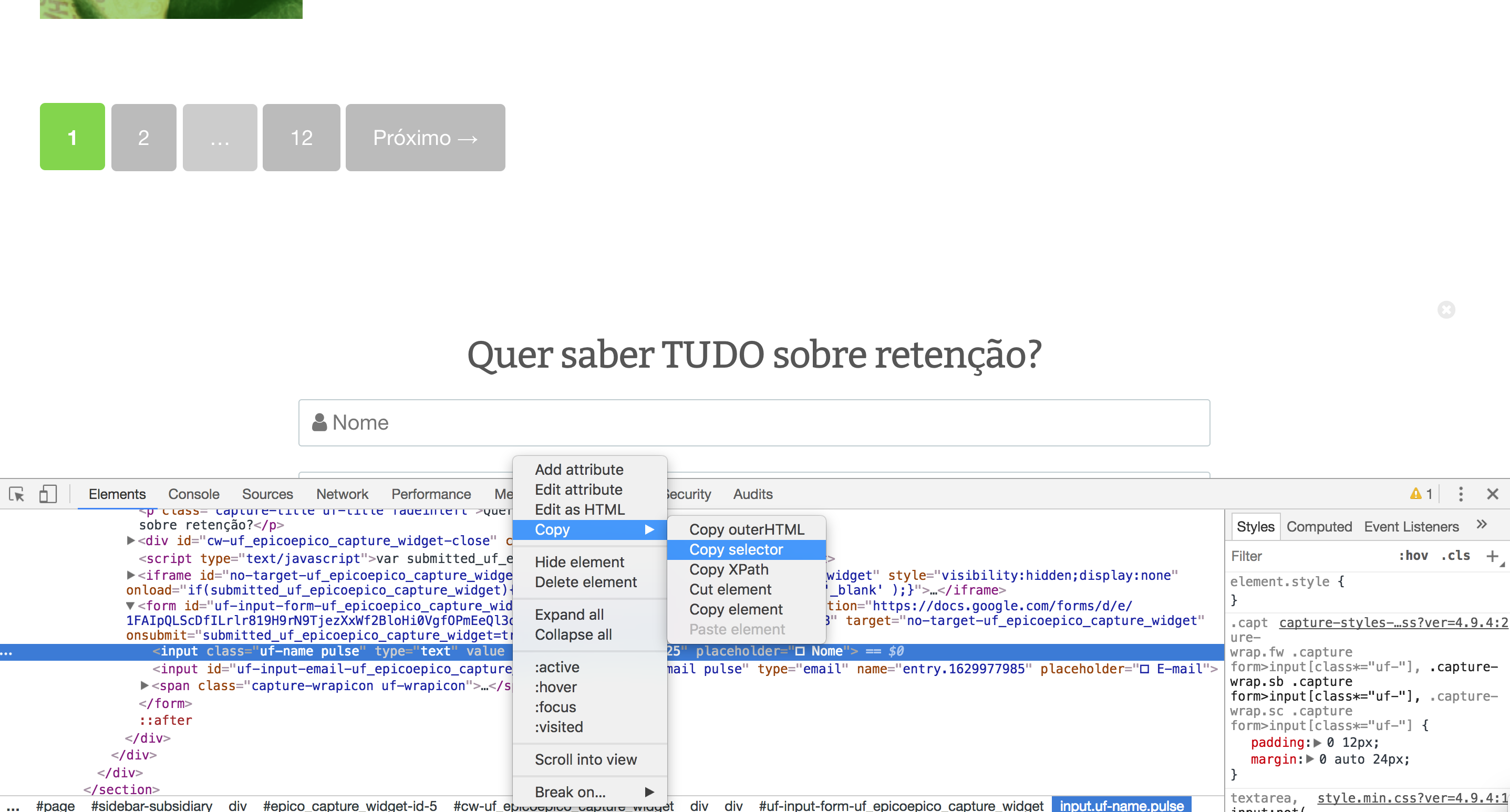
Copiando seletor
Pronto. Agora basta repetir esses passos para o campo de nome, e-mail e para o botão e preenche-los no admin do Wordpress.
Adicionando o domínio nas configurações do dashboard
Não se esqueça também de adicionar o domínio do seu blog na tela de configurações do seu dashboard. Por exemplo, se seu blog for hospedado em um subdomínio como blog.dito.com.br, você precisa adicionar esse domínio na tela de configurações. Veja o exemplo:
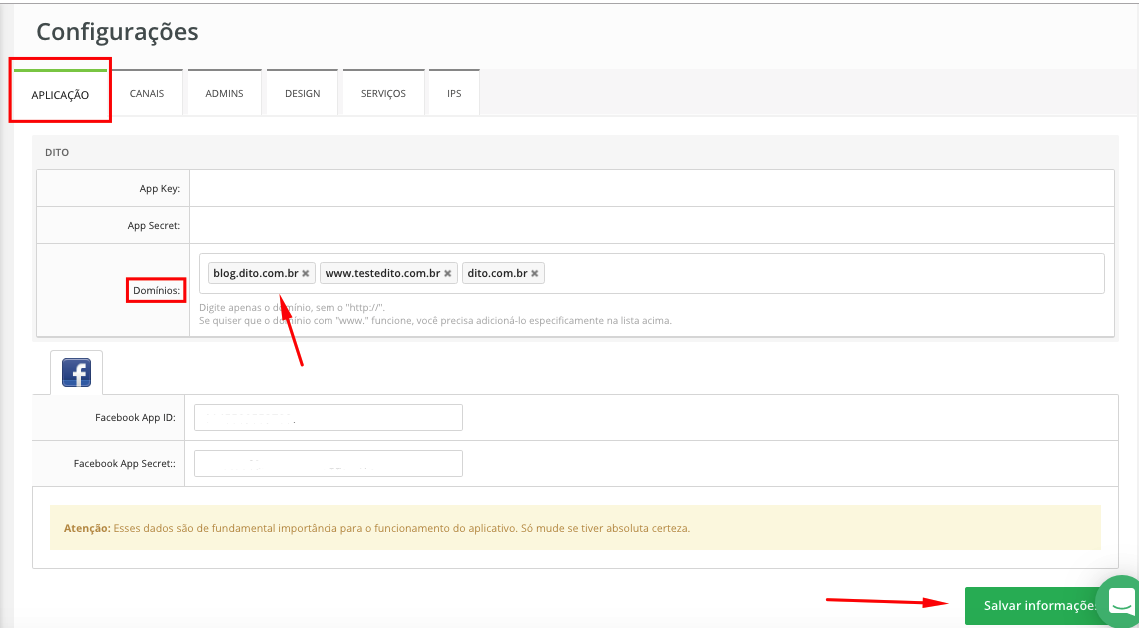
Isso é tudo! Agora você está preparado para captar os leads do seu blog Wordpress!